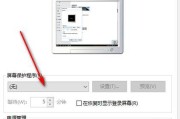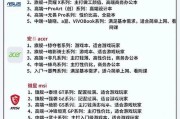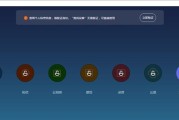笔记本电脑作为我们日常办公、学习和娱乐的重要伴侣,其稳定性和可靠性直接关系到工作效率和生活质量。然而,面对重启后无法开机的情况,很多用户可能会感到束手无策。本文针对这一问题将提供一个详尽的解决方案,帮助您解决笔记本重启后无法开机的困扰,确保您的设备能够重新启动运行。
一、初步判断笔记本无法开机的原因
在采取具体操作前,先要了解笔记本重启后无法开机可能的原因。这可能包括但不限于电池耗尽、硬件故障、软件冲突或系统损坏等。了解可能的原因有助于我们采取针对性的措施。

二、确保电源连接无误
确保笔记本电脑已正确连接到电源适配器,并检查电源指示灯是否亮起。若无反应,可能是电源适配器或电源线损坏,或者电源插座存在问题,这种情况下应更换电源适配器或检查插座。

三、检查笔记本电脑电池情况
如果您的笔记本采用可拆卸电池,试着取下电池,直接使用电源适配器供电启动笔记本。如果能成功开机,那么问题可能在于电池的电量耗尽或电池损坏。

四、进行硬件检查
重新连接所有的硬件设备,包括内存条、硬盘等,以排除硬件松动或不兼容导致的启动失败。
五、尝试进入安全模式
如果以上方法均不奏效,您可以尝试开机时进入笔记本的安全模式。安全模式下,系统以最小的驱动程序和服务启动,能帮助诊断系统问题。
1.Windows系统安全模式的进入方法
关闭笔记本电脑。
长按电源键开机,并在此过程中反复按F8键(不同品牌笔记本可能略有不同),进入高级启动选项。
使用键盘上的上下箭头选择“安全模式”并按回车键。
2.macOS系统安全模式的进入方法(仅限苹果笔记本)
在Mac上,启动时按下并保持住Shift键直到登录窗口出现。
六、恢复和更新系统
如果成功进入安全模式,可以尝试系统恢复到之前的还原点或更新系统。这些步骤可以帮助修复系统文件损坏或软件冲突的问题。
七、硬件诊断与维修
如果笔记本在安全模式下依然无法正常启动,这时很可能需要专业的硬件诊断工具,甚至需要联系制造商或专业维修技术人员对硬件进行检查和维修。
八、备份数据的重要性
在笔记本电脑出现重启后无法开机的问题时,数据安全是您不能忽视的一环。请确保定期备份重要文件,以免数据丢失。
九、预防笔记本重启后无法开机的小贴士
为了降低未来发生此类问题的可能,建议用户定期进行系统的更新和维护,避免非官方电源适配器的使用,定期清理散热口的灰尘,保持笔记本的清洁和散热良好。
十、结语
笔记本重启后无法开机是一个多因素导致的问题,但通过本文所述的步骤,您应当能够对问题进行初步的判断和处理。如果问题严重或者步骤过于复杂,建议寻求专业的技术支持。希望本文能为您解决笔记本相关问题提供有价值的参考与帮助。
标签: #笔记本